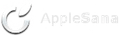Photo Booth al igual que muchas de las apps de Mac OS X nativas tienen un menú de desarrollo o Debug oculto para usuarios más avanzados.
Apple de forma predeterminada solo ofrece algunas funciones básicas pero con unos simples trucos para OS X podemos sacar el máximo jugo a las apps nativas de Apple.
Este truco no dará ningún efecto nuevo pero ofrece algunas características que pueden ayudar a mejorar rendimiento en algunos modelos de Mac.
Habilitar el menú Debug en Photo Booth para Mac OS X

Vete a Terminal que está en Aplicaciones dentro de la carpeta Utilidades y escribe el siguiente comando:
defaults write com.apple.PhotoBooth EnableDebugMenu 1
Abre de nuevo Photo Booth para comprobar que ahora te muestra el menú de depuración en el lado derecho de menús:
Como puedes comprobar te da una lista de opciones muy interesantes como:
Show FrameMeter que muestra los frames por segundo (FPS) de la sesión activa de Photo Booth
Preprocess Full Previews on GPU, esto muestra el procesamiento sin GPU y aumenta el procesamiento por CPU en Mac no compatibles.
Preprocess Mini Previews on GPU, desactiva el procesamiento de las previsualizaciones miniatura a la GPU o CPU, dependiendo de la configuración
Use CVOpenCLTextureCache permite activar o desactivar la caché de texturas
Bypass QC for no FX determina si vas a usar la tecnología Quartz Composer para esos efectos graciosos en las imágenes.
Enable Reflections es para mostrar un borde a pantalla completa
Si decides que esto no es para ti y quieres volver a ocultar este menú, escribe nuevamente en Terminal este comando:
defaults write com.apple.PhotoBooth EnableDebugMenu 0
En Applesana | Activar menú desarrollo depuración oculto de la Utilidad de Discos